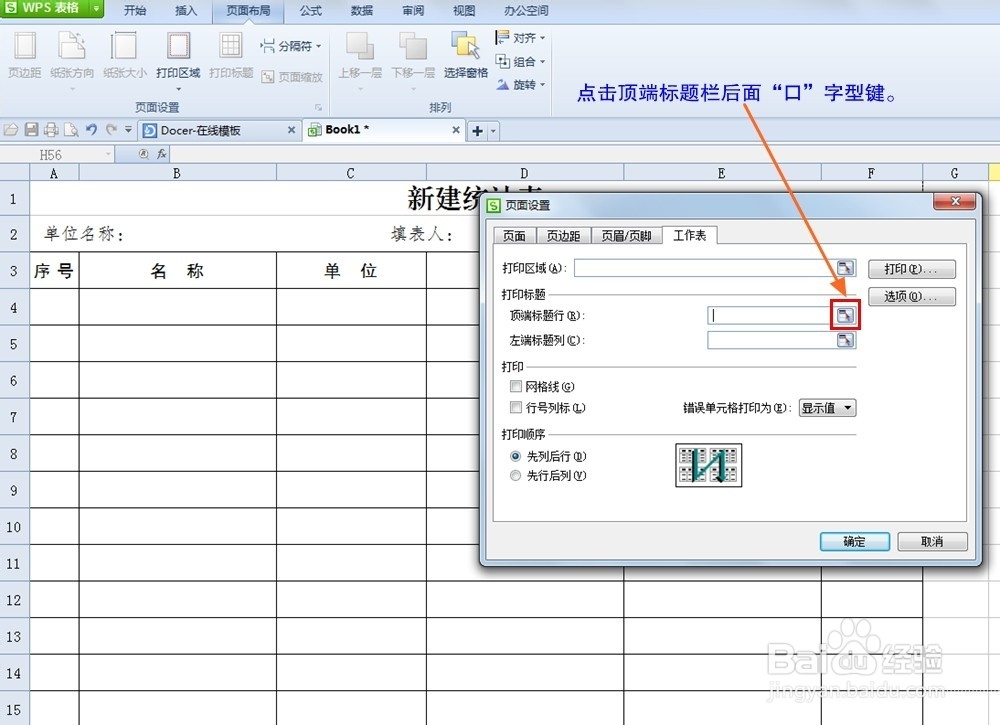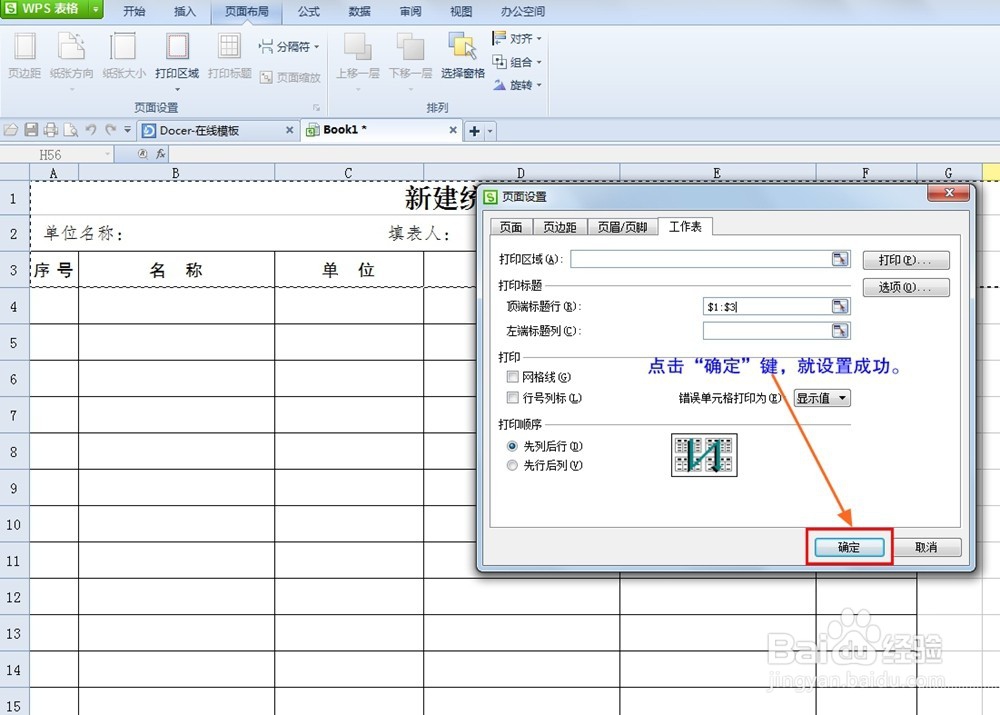1、第一步:制作好表格后,点击“页面布局”,进入菜单,找到“页边距”键。
2、第二步:点击“页边距”键,进入“页面设置”页面。
3、第三步:在“页面设置”页面内,点击“工作表”
4、第四步:进入“工作表”设置页面,点击顶端标题栏后面“口”字型键。
5、第五步:出现一个“页面设置”对话框,用鼠标按住左键,点选每一页同样的几行范围。
6、第六步:选好后,点击“页面设置”页面后面“口”字型键,就会返回“页面设置”页面,点击“确定”键,就设置成功。
7、第七步:设置成功后,点击打印预览键,就能查看后面几页的情况。